WINDOWS SERVER 2012
Assalamualaikum wr.wb ,di sini saya akan mengasih tau
langkah-langkah konfigurasi windows server 2012.berikut langkah-langkahnya!
langkah-langkah konfigurasi windows server 2012.berikut langkah-langkahnya!
2.Kemudian pilih install now untuk memulai menginstal.
3.Untuk menginstal kali ini kita gunakan Standard Evaluation (Server core instalation).
4.Lalu kita membaca lisensi yang di berikan microsoft centang pada I accept the licence term.
5.Memilih type instalasi,dalam instal ini kita pilih Custom install karena baru pertama sekali di instal.
6.Membagi partisi hardisk.
7.untuk drive c sisakan setengahnya,setengahnya lagi untuk penyimpanan data.
8.Kemudian format drive D yang dijadikan tempat penyimpanan data lalu klik next.
9.Selanjutnya proses instalasi sedang berjalan,kita nunggu sampe 100%.
14. Password sudah di ganti lalu, ok.
15. Tampilan setelah login sampai sini instalasi sudah selesai.
Mengubah server core ke gui
Setelah menginstalasi berhasil dengan server core, s
ketik format d: /q lalu y lalu ketik data
kemudian ketik dism /get-wiminfo /wimfile:d:\sources\install.wim
kemudian ketik C: lalu ketik kode dism /mount-wim /Wimfile:D::\Sources|Install.wim /Index:2 /MountDir:C:\mountdir\readonly.
Tunggu sampai proses selesai dengan status complete 100%
Tunggu proses instalasi ke server gui, kita menunggu sekita 5 menit sampai 10 menitan.kemudian server akan restart.
Lalu tekan CTRL+DEL yang berada di posisi sebelah kanan keyboard.lalu masukan password.
Tampilan login berbasis GUI siap di gunakan.
Mengubah Tampilan Background dari Terminal (cmd)
Klik Tools pilih Windows Powershell.
Klik kanan pada maouse yang ada di pojok kiri windows powershall lalu pilih Properties.
Klik font pilih size yang di gunakan dan jenis font Lucida kemudian klik Ok.
Klik colors lalu pilih Screen Background ubah warna putih supaya kelihatan tulisannya.Lalu pilih Screen Text warna hitam lalu Ok.
Perintah Dasar di Windows Server 2012 lewat terminal atau cmd
Lalu kita ke Tools ketik cmd.
Pertama kita ketik sconfig, yaitu perintah dasar.
Server configuration 1 terdiri dari domaindan workgroup.
Kita coba configurasi no 1 yakni Domain/Workgroup.
Karena domain belom di buat maka akan muncul seperti ini (error).
Selanjutnya mengkonfigurasi server 2 dengan mencoba mengubah komputer name dengan mengganti sesuia keinginan kita.
Kita akan melihat perubahan nama komputer dengan perintah whoami.
Selanjutnya mengkonfigurasi jaringan kita ketik 8.lalu enter
Untuk setting kita milih index 10.pilih set network adapter address dengan mengisi option 1.lalu enter.
Masukan IP DNS ( 192.168.2.1) sebagai penghubung koneksi ke internet.
Basic Powershell Command
Perintah pertama help memberikan informasi tentang command yang ada dalam windows server.
Perintah kedua Get-proses menginformasikan data penggunaan cpu beserta identita ID lainnya.
Perintah ketriga Get-service untuk melihat aplikasi yang sedang berjalan dan stop.
Perintah ke empat Get-command perintah apa aja yang ada dalam cmd.
Melihat perintah apa saja yang dalam ip dengan perintah Get-command -module nettcpip -name*ip*.
Melihat konfigurasi ip address dengan perintah Get-netipconfiguration.
Contoh : New-Netlpaddress -InterfaceIndex 12 -IPAddress 192.168.1.113 -PrefixLength 24 -DefsultGateway 192.168.1.1
Mengetahui beberapa command dengan perintah Get-command*-*firewall*.
Cara mengaktifkan RDP (remote desktop protiocol) pada powershell :
Sekian dari saya Wassalamualaikum wr.wb







































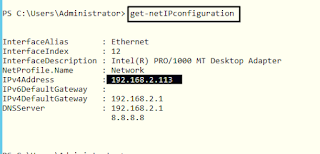






Tidak ada komentar:
Posting Komentar